UG编程模具零件铣削加工(四)
3.6 UG编程时创建面的加工工序
3.6.1UG编程时定义新的加工坐标系、安全平面和工件
(1)单击“几何视图”图标,操作导航器显示几何视图。
(2)单击“创建几何体”图标,弹出相应的对话框,如图4-29设置,确定后再弹出“MCS”对话框,如图4-30。
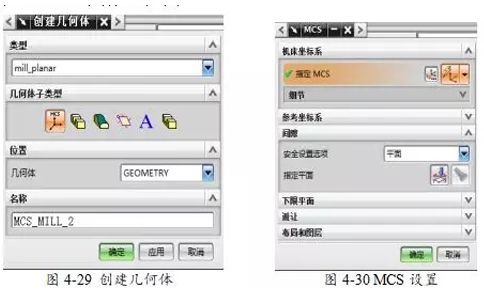
(2)UG编程时单击“自动判断”按钮选择基准面,加工坐标系会自动定位到此面中心。
(3)设置安全设置选项为“平面”,单击 按钮,设置偏置值为30确定返回。
(4)UG编程时进入“建模”模式,把图层复制进15号图层,并设置成工作图层。用“删除面”功能将四个沉孔删去,结果如图4-31所示。
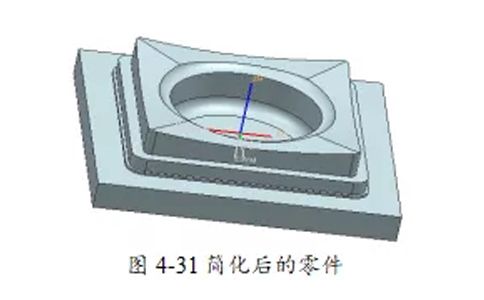
(5)UG编程时双击“workpiece-2”,弹出工件对话框,如图4-32所示,选择工件为制定部件。单击“制定毛坯”图标,弹出相应对话框,如图4-33设置。

3.6.2UG编程时创建程序NC1并创建操作AS1
(1)单击“创建程序”按钮,弹出对话框,如图4-34设置。
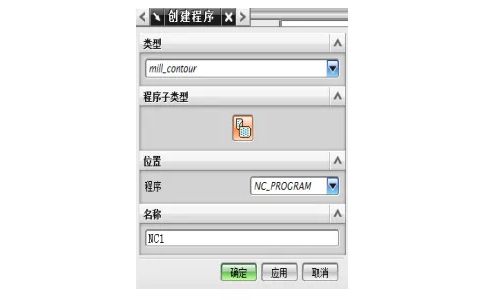
(2)UG编程时单击“创建操作”按钮,弹出相应的对话框,如图4-35设置,确定后,弹出型腔铣对话框,如图4-35。
(3)点击确定后操作导航器下会显示AS1。
(4)UG编程时双击“AS1”选项,弹出型腔铣对话框,同图4-36设置。
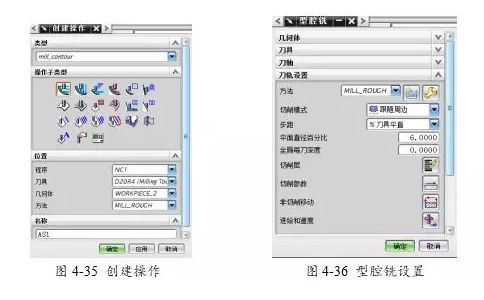
(5)单击切削层按钮,使范围6成为当前范围,并删除范围6.
(6)UG编程时单击切削参数按钮,在“策略”选项下,设置如图4-37。余量中将底部余量设置为0.15,确定返回。
(7)单击非切削移动按钮,如图4-38设置。
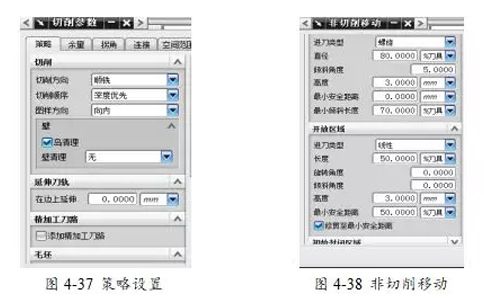
(8)UG编程时单击进给和速度按钮,设置主轴速度为2200,进给率为500,进刀为500,点击确定返回。
(9)生成刀轨,并确认刀轨,确定返回,如图4-39。
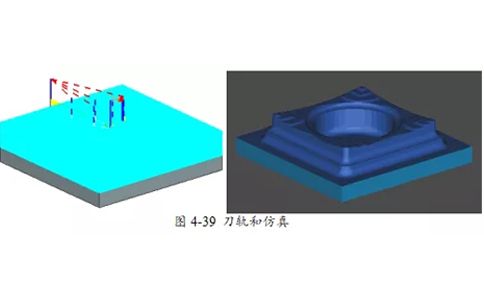
3.6.3UG编程时创建程序NC2并创建操作AS2
(1)点击创建程序按钮,创建新的程序NC2。
(2)UG编程时点击创建操作按钮,弹出相应的对话框,如图4-40设置,点击确定。
(3)双击“AS2”选项,弹出对话框,如图4-41设置。
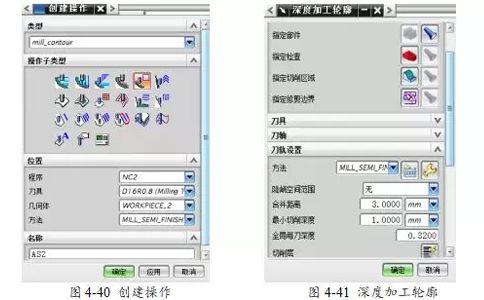
(4)点击指定切削区域按钮,选择零件的基准面以上的表面为指定切削区域。
(5)UG编程时单击切削参数按钮,弹出对话框,在策略选项下,设置如图4-42。连接下,选择直接对部件进刀,确定返回。
(6)单击非切削移动按钮,弹出相应的对话框,如图4-43设置,并确定返回。
(7)单击进给和速度按钮,设置主轴转速为2200,进给速度为2000,进刀为800,并确定返回。
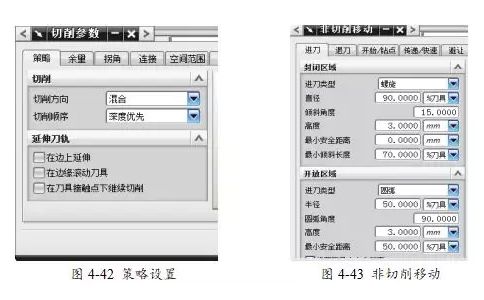
(8)生成刀轨,并确认导轨,确定退出,如图4-44。
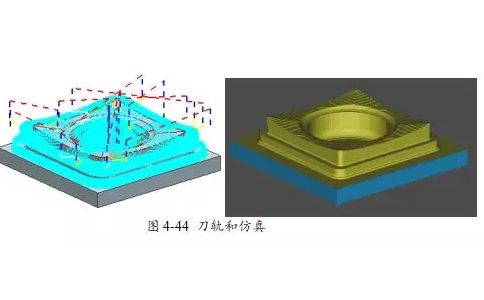
(1)单击创建操作按钮,弹出相应的对话框,如图4-45设置确定后再返回。

(2)双击导航条中的的“AS3”按钮,,弹出“固定轮廓铣”对话框如图4-46设置,选择区域切削,会弹出“区域切削驱动方法”对话框,如图4-47设置,并确定返回。

(3)单击切削参数按钮,选择“在边上延伸”复选框,距离输入2,并确定返回。
(4)UG编程时单击非切削移动按钮,进刀类型选择“线性”,长度设置为3,并确定返回。
(5)UG编程时单击进给和速度按钮,设置主轴转速为2200,进给率为2500,进刀为800。确定返回。
(6)生成刀轨并确认刀轨,确认退出如图4-48。

本文仅代表作者观点,不代表本站立场。
本文系作者授权发表,未经许可,不得转载。
来源:常州市兰生职业培训学校
本文地址:https://www.cnc-school.com/article_1658.htm
- 上一篇:UG编程模具零件铣削加工(三)
- 下一篇:UG编程模具零件铣削加工(五)

 手机网站
手机网站







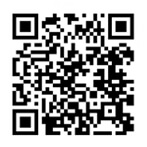 移动端
移动端
 官方微信
官方微信
 苏公网安备 32041102000081号
苏公网安备 32041102000081号